З'явилося повідомлення про помилку: 0x80070002 " ми не можемо знайти додаток на вашому комп'ютері "? Давайте швидко подивимося, чому ця помилка виникає і як її виправити. Помилка 0x80070002 зазвичай викликана: пошкодженням файлів, проблемою з оновленнями Windows - (деякі файли відсутні, незважаючи на те, що оновлення було завантажено і вилучено належним чином). Ви можете помітити червоний значок " X " поруч з невдалим Windows Update.
Як виправити помилку 0x80070002 в Windows 10
Увага: Якщо у вас помилка пов'язана з оновленням системи, при установці або скачування оновлень, тобто відмінний гайд, який вирішує багато проблем з оновленням системи Windows 10.
1. Зупиніть службу оновлення Windows
Крок 1 . У вас повинні бути права адміністратора. Натисніть кнопок Win + R і введіть services.msc , щоб відкрити служби.

Крок 2 . Тепер в списку знайдіть службу " Центр оновлення Windows ". Натисніть на ній правою кнопкою миші і виберіть " Зупинити ". Перезавантажте ПК і перевірте чи усунуто помилка 0x80070002. Не заводьте служби, а дотримуйтесь нижче пунктам.

2. Видаліть тимчасові файли оновлень в папці Software Distribution
Крок 1 . Відкрийте провідник і перейдіть по шляху " Цей комп'ютер "> " Локальний диск С "> " Windows "> " SoftwareDistribution ". Далі ви побачите в цій кінцевої папці дві папки DataStore і Download . Видаліть всі вміст всередині, цих двох папок. Перезавантажте ПК і перевірте чи усунуто помилка 0x80070002.

3. Перезапустіть службу Windows Update
Пам'ятайте ми відключили служби Windows Update? У самий час запустити її. Проробіть, як описано в способі 1-крок 2, але натисніть " Запустити ".
4. Використовувати DISM і SFC
Крок 1 . Якщо помилка 0x80070002 продовжує зберігатися, то запустимо інструмент для сканування і відновлення системних файлів. Для цього запустіть PowerShell від імені адміністратора.
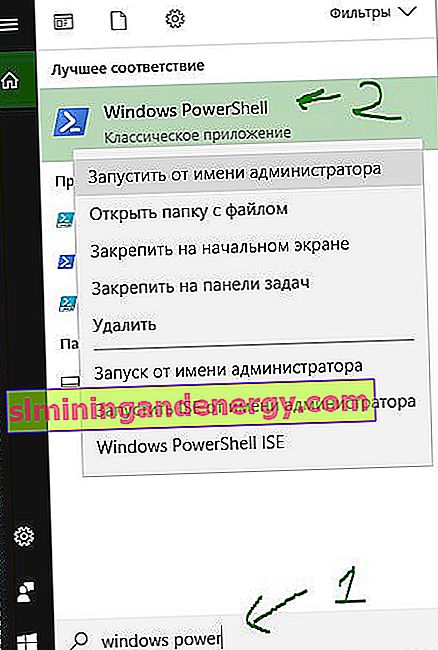
Крок 2 . У вікно PowerShel вставте наступну команду DISM /ONLINE /CLEANUP-IMAGE /RESTOREHEALTHі натисніть Enetr. Процес може зайняти тривалий час. Дочекайтеся закінчення і перевірте чи усунуто помилка.

Крок 3 . Тепер відкрийте командний рядок від імені адміністратора і введітьsfc /scannow

5. Запустіть засіб усунення неполадок додатки
Відкрийте " Параметри "> " Оновлення і безпеку "> " Усунення неполадок " і праворуч знайдіть " За допомогою програми Магазину Windows ". Запустіть цей засіб і дотримуйтесь інструкцій на екрані.

6. Тимчасово вимкніть антивірусні продукти
Якщо у вас стоять сторонні антивірусні продукти, то Тимчасово вимкніть і перевірте чи викликає це помилку 0x80070002.
7. Відключити проксі
Натисніть Win + R і введіть inetcpl.cpl , щоб відкрити властивості Інтернету. Далі перейдіть на вкладку "Підключення" і натисніть "Налаштування мережі". У новому вікні переконайтеся, що стоїть автоматичне визначення параметрів і відключено використовувати проксі-сервер для локальних підключень.
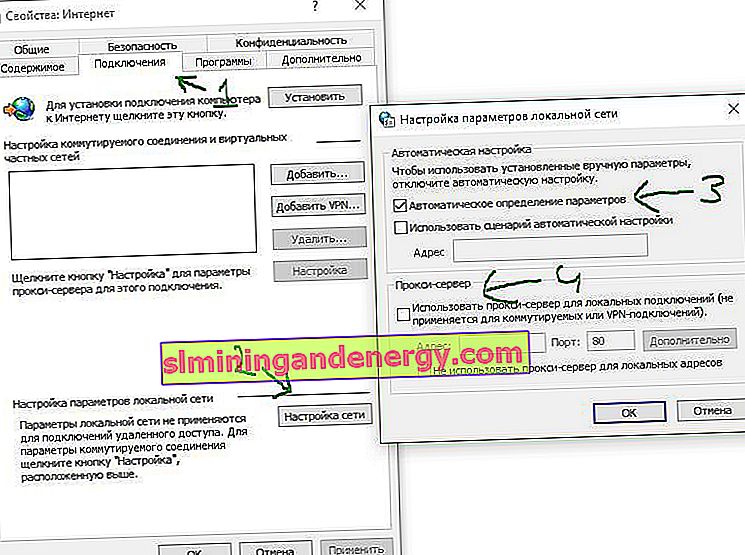
8. Увійдіть за допомогою локальної обліковим записом
Увійдіть з іншої локальної обліковим записом. Якщо у вас її немає, то можете створити локального користувача.
9. Виконайте чисту завантаження
Виконання чистої завантаження для вашого комп'ютера, зменшує конфлікти, пов'язані з програмним забезпеченням, драйверами, пристроями, які можуть викликати різні проблеми. Виконайте чисту завантаження системи Windows.